新世纪版信息技术四年级下册 4让幻灯片动起来_课件(12张幻灯片)
文档属性
| 名称 | 新世纪版信息技术四年级下册 4让幻灯片动起来_课件(12张幻灯片) |

|
|
| 格式 | pptx | ||
| 文件大小 | 982.1KB | ||
| 资源类型 | 教案 | ||
| 版本资源 | 新世纪版 | ||
| 科目 | 信息技术(信息科技) | ||
| 更新时间 | 2020-08-14 14:38:22 | ||
图片预览

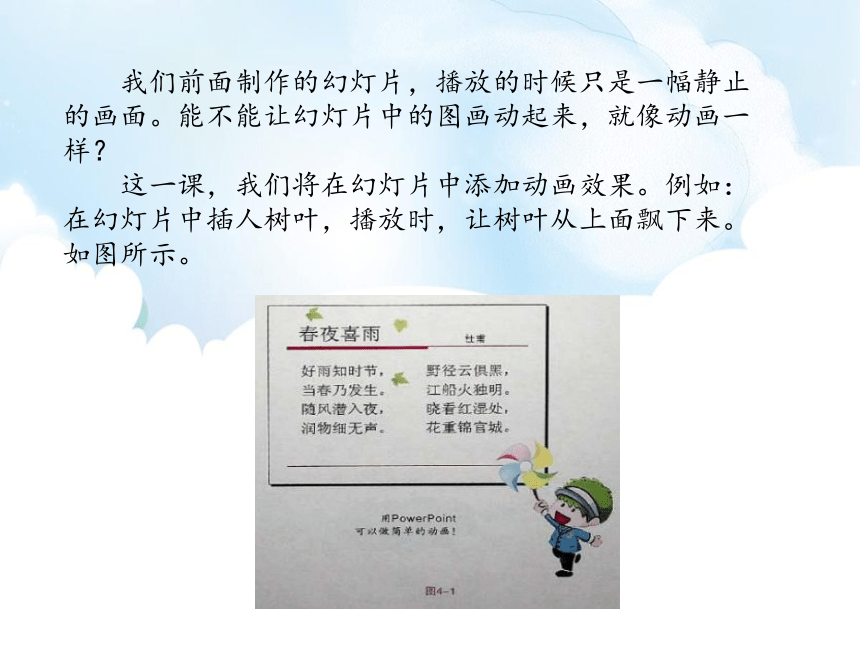
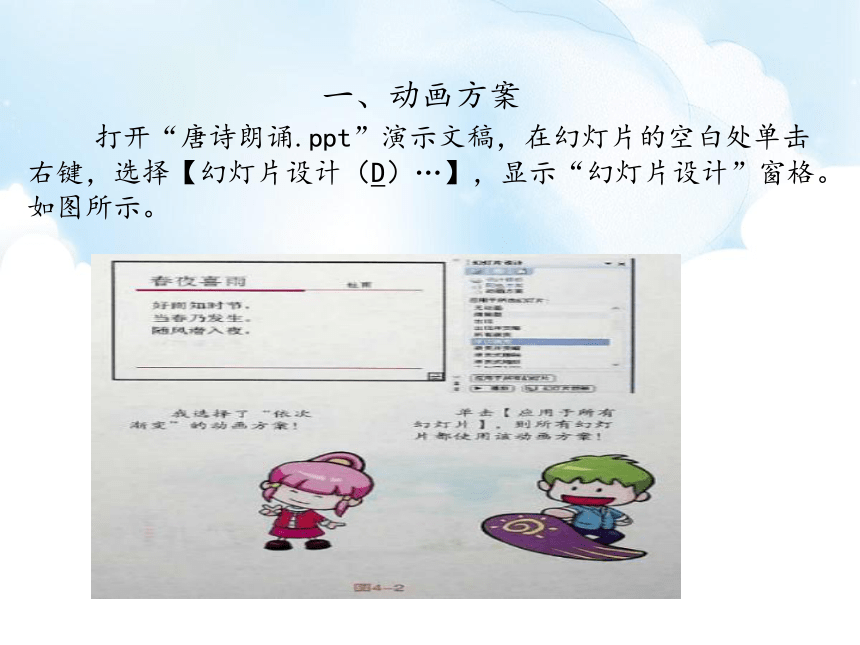


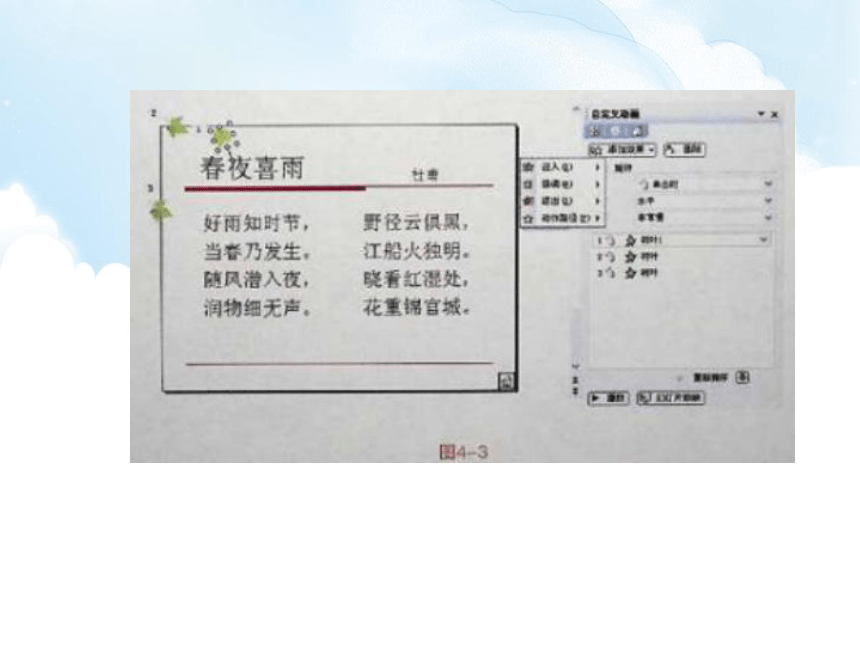
文档简介
让幻灯片动起来
我们前面制作的幻灯片,播放的时候只是一幅静止的画面。能不能让幻灯片中的图画动起来,就像动画一样?
这一课,我们将在幻灯片中添加动画效果。例如:在幻灯片中插人树叶,播放时,让树叶从上面飘下来。如图所示。
一、动画方案
打开“唐诗朗诵.ppt”演示文稿,在幻灯片的空白处单击右键,选择【幻灯片设计(D)…】,显示“幻灯片设计”窗格。如图所示。
单击【动画方案】,然后为幻灯片选择动画方案。例如,弹跳、浮动等方案。
如果要取消动画方案,只要在上图中选择“无动画”。
二、自定义动画
动画方案是针对整张幻灯片设计的,它规定了幻灯片上每个对象的动作。如果要单独对幻灯片中某个对象设计动画,要使用【自定义动画】。
例如:在幻灯片中加上飘落的树叶。操作步骤如下:
第一步:在幻灯片中插人树叶图片。
在插入第一张树叶图片后,利用复制、粘贴,可以在幻灯片上放入多张树叶图片。
第二步:单击菜单【幻灯片放映(D)】→【自定义动画(M)…】如图所示。
第三步:选中某片树叶,单击按钮【添加效果】→【进入(E)】→【旋转】
使用上述方法,可以给树叶添加多种动画效果,树叶可以同时具有这些动画效果。
如果希望在幻灯片播放时自动显示动面效果,则需要将【开始】设置为“之前”。如图所示。
第四步:单击按钮【添加效果】→【动作路径(P)】→【绘制自定义路径(D)】→【自由曲线(S)】,然后在幻灯片上画一条树叶的运动路径。如图所示。
如果希望树叶从幻灯片的外面飘落到幻灯片中,可以将树叶放到幻灯片的外面。
1.按照上面的操作方法,在幻灯片中加上飘落的树叶。
2.在“春夜喜雨”的幻灯片中加入飘落的雨点。(提示:雨点可以用自选图形中的“曲线”来画。)
3.打开素材目录中的演示文稿“我的简历.ppt”,欣赏别人做的PPT动画。
今天的学习到此结束,大家都学会了么?
谢 谢
我们前面制作的幻灯片,播放的时候只是一幅静止的画面。能不能让幻灯片中的图画动起来,就像动画一样?
这一课,我们将在幻灯片中添加动画效果。例如:在幻灯片中插人树叶,播放时,让树叶从上面飘下来。如图所示。
一、动画方案
打开“唐诗朗诵.ppt”演示文稿,在幻灯片的空白处单击右键,选择【幻灯片设计(D)…】,显示“幻灯片设计”窗格。如图所示。
单击【动画方案】,然后为幻灯片选择动画方案。例如,弹跳、浮动等方案。
如果要取消动画方案,只要在上图中选择“无动画”。
二、自定义动画
动画方案是针对整张幻灯片设计的,它规定了幻灯片上每个对象的动作。如果要单独对幻灯片中某个对象设计动画,要使用【自定义动画】。
例如:在幻灯片中加上飘落的树叶。操作步骤如下:
第一步:在幻灯片中插人树叶图片。
在插入第一张树叶图片后,利用复制、粘贴,可以在幻灯片上放入多张树叶图片。
第二步:单击菜单【幻灯片放映(D)】→【自定义动画(M)…】如图所示。
第三步:选中某片树叶,单击按钮【添加效果】→【进入(E)】→【旋转】
使用上述方法,可以给树叶添加多种动画效果,树叶可以同时具有这些动画效果。
如果希望在幻灯片播放时自动显示动面效果,则需要将【开始】设置为“之前”。如图所示。
第四步:单击按钮【添加效果】→【动作路径(P)】→【绘制自定义路径(D)】→【自由曲线(S)】,然后在幻灯片上画一条树叶的运动路径。如图所示。
如果希望树叶从幻灯片的外面飘落到幻灯片中,可以将树叶放到幻灯片的外面。
1.按照上面的操作方法,在幻灯片中加上飘落的树叶。
2.在“春夜喜雨”的幻灯片中加入飘落的雨点。(提示:雨点可以用自选图形中的“曲线”来画。)
3.打开素材目录中的演示文稿“我的简历.ppt”,欣赏别人做的PPT动画。
今天的学习到此结束,大家都学会了么?
谢 谢
